
NURO光を契約する際、気になるのが申し込みから開通までの流れですよね。
今回はわたしが申し込んだ“戸建てタイプ”を例に、申し込み・工事・開通までの流れを紹介していきます。
開通までの主な流れ
わたしはNURO 光の公式キャンペーンから申し込みました。
開通までの流れは以下の通り。
- 9月17日 公式HPから申し込み
- 9月19日 契約内容ハガキ到着
- 9月25日 宅内工事
- 10月10日 屋外工事&開通
わたしのエリアは関東ですが、申し込みから23日で開通しました。
工事日を決める
申し込みのときに「工事日」を選択する画面があります。
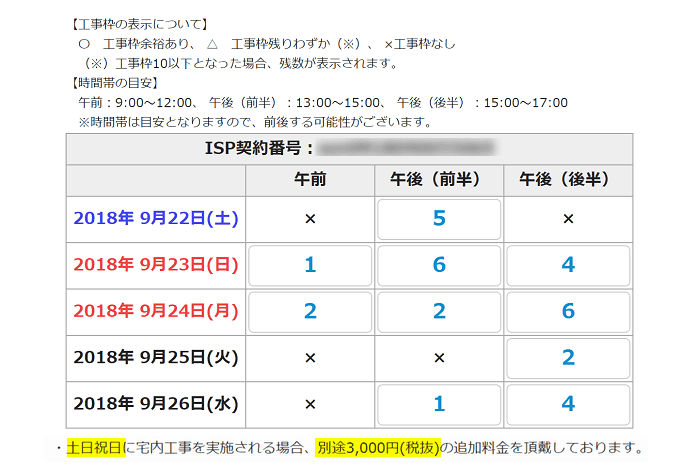
最短5日後から2ヶ月先まで予約を入れることができます。
数字は残数で「Xマーク」はすでに埋まっています。
“土日祝日の工事は別途3,000円が必要”なので注意してください。
工事は2回ある
開通までに「宅内工事」と「屋外工事」の2回の工事があり、いずれも立ち会いが必要です。
工事の時間は前後することが多いので、工事の日は丸1日予定を入れずに空けておきましょう。
2つ目の「屋外工事」が終われば、すぐにインターネットの利用が可能となります。
2回の工事を1日で終わらせる

また、別途5,000円を支払うことで「宅内工事」と「屋外工事」を同日に実施することが可能です。
午前中に「宅内工事」をして「ONU設置」、午後にNTTの「屋外工事」で電柱から光ケーブルを伸ばしてくるという流れになります。
契約内容のハガキが到着
公式HPから申し込んで、2日後に契約内容の書かれたハガキが到着しました。
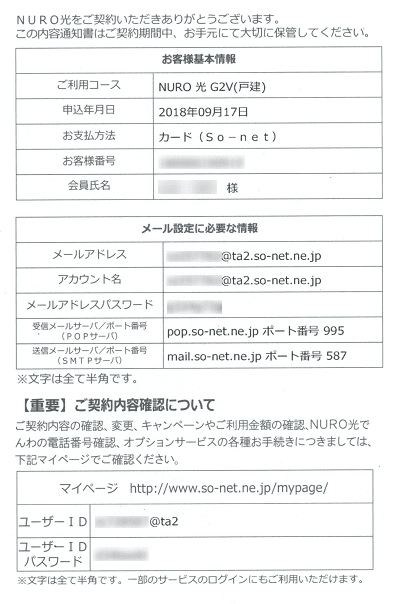
「ユーザーID」と「パスワード」が記載されているので、So-netマイページにログインして、申し込み進歩状況を確認することができます。
また「So-netのメールアドレス」が使えるようなっているので、開通前ですが設定すれば、送受信することができます。
宅内工事の流れ
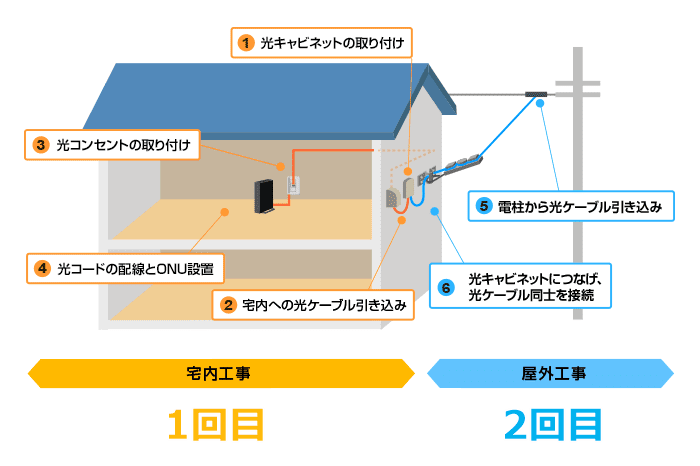
「宅内工事」の前日に業者から電話がありました。
15時からの予定だったのですが、「お昼頃に行っても大丈夫ですか?」とのことなので「お願いします」と伝えました。
工事当日も「今から向かいます」という電話があります。
設置場所を聞かれる
工事業者はどこかの請負会社のようで1人で来ました。
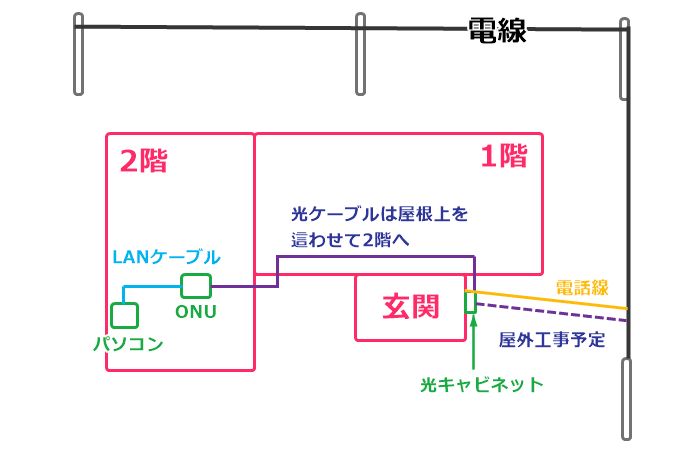
まず「ONUの設置場所」と「電話回線」の場所を聞かれます。
希望の場所まで「光ケーブル」を伸ばしてもらえるので遠慮なく申し出ましょう。
わたしは「2階を希望」しました。
すると画像みたいな感じで屋根の上に光ケーブルを這わせて引き込むことに。光ケーブルは適当な場所にビス止めされます。
光キャビネットを設置

「宅内工事」は約1時間で完了。
「NTT保安器」のすぐ隣に「光キャビネット」が設置されました。
次の「屋外工事」で電柱からこの「光キャビネット」まで光ケーブルを引き込むことになります。
ONUを設置
「ONU (HG8045Q)」も業者が設置してくれます。

光コードは長さに余裕があるので、あとからONUの位置を移動することも可能です。
それから「ONUの入っていた箱は捨てないように」と言われました。レンタル品なので返却時に使用します。
屋外工事の予約を取る
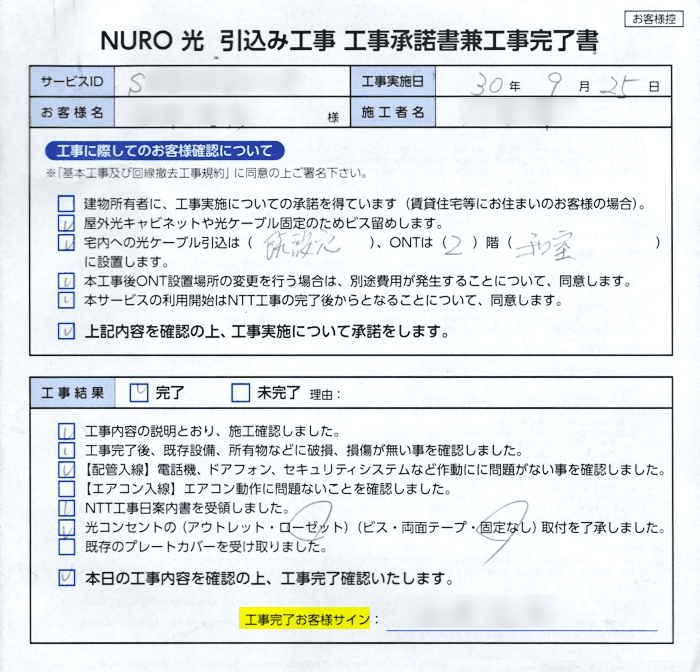
工事完了のサインをして、宅内工事の業者から「屋外工事の予約」を取ります。
この日は9月25日。「屋外工事」は最短で15日後の10月10日と言われたので、その日に予約を取りました。
屋外工事の流れ
「屋外工事」はNTTが電柱から光ケーブルを引き込む工事になります。
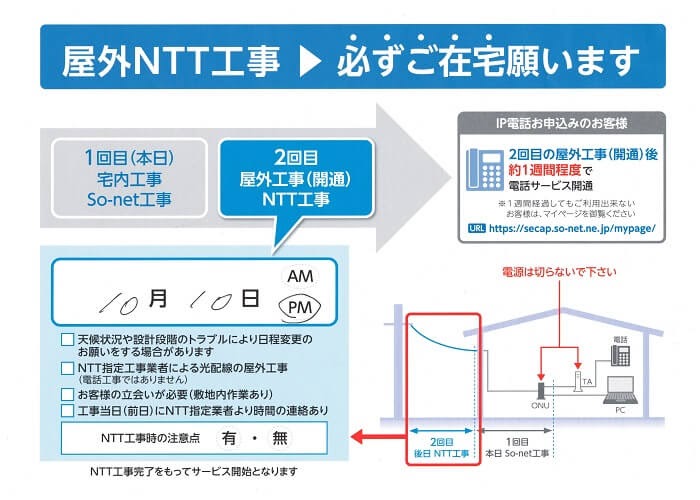
「屋外工事」の前日にNTTから電話がありました。16時頃の訪問を予定しているとのこと。
そして工事当日も電話があり、前の工事が早く終わったので結局15時に工事となりました。
「屋内工事」も「屋外工事」も時間が前後することが多いようなので、やはり工事日は丸1日予定を空けておくべきです。
工事が終わるまで家の中で待っていて大丈夫。工事が終わったら呼びに来てくれます。
延期になることもある
NUROから指定された電柱が遠くだったようで、近くで使える電柱がないか探すと言われました。
使える電柱がない場合はまた後日になるそうです。
他にも台風などの気象状況等で延期になることがあることがあるそうです。
電柱から光ケーブルを引き込む

屋外工事は1時間30分で問題なく完了。
近くの電柱から「光キャビネット」まで「光ケーブル」が伸びています。距離にして10m前後かな。

「宅内工事」のときに取り付けた「光キャビネット」にちゃんと接続されています。
ONUの動作を確認する

NTTの人に呼ばれて「ONUのLINEランプが点灯するか確認してください」と言われます。
ONUの電源を入れて「LINE」が点灯するか確認します。
「ALARAM」の赤いランプはしばらくすると消えます。
これで「屋外工事」は完了です。
開通&利用開始!
有線で接続する方法

有線接続の場合は「青色のLANポート」に「LANケーブル」を繋ぐだけでOK。
Wi-Fiで接続する方法

Wi-Fi接続の場合は、以下の名前を探して接続します。
- HG8045-xxxx-a (5G)
- HG8045-xxxx-bg (2.4G)
5Gに対応しているなら「HG8045-xxxx-a」に接続したほうが高速です。
パスワードの入力を求められるので、ONU背面にあるシールの暗号化キー「Key(WPA):XXXXXX」を入力します。
スピードテストの結果
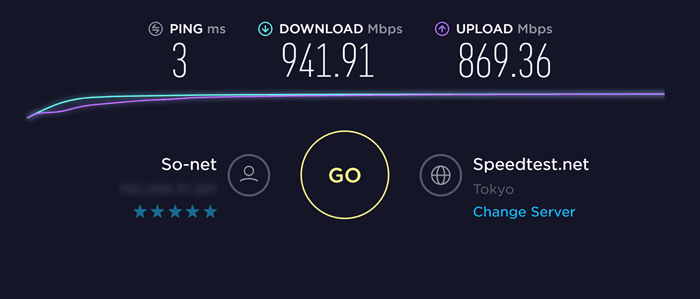
通信速度はこんな感じ。
速すぎです(笑)



